Oluliste failide ja dokumentide kaitsmine on ülioluline ning Windowsil on abiks mugav funktsioon. Failiajalugu, Windowsi kasutajatele sisseehitatud tööriist, tagab, et te ei kaota neid väärtuslikke mälestusi ega olulisi töödokumente juhusliku kustutamise või süsteemi krahhi tõttu.
Failiajaloo lubamine ja kasutamine on lihtne ega vaja tehnilist tausta. Saate seda funktsiooni hõlpsalt seadistada ja nautida meelerahu, teades, et teie väärtuslikud failid on varundatud ja hõlpsasti juurdepääsetavad. Nii et istuge rahulikult ja laske meil teid protsessi käigus juhendada, tagades, et te ei kaota enam kunagi ühtegi faili.
Sisukord
Mis on failiajalugu Windowsis?
Failiajalugu on Windowsi funktsioon, mis pakub lihtsat ja tõhusat viisi failide automaatseks varundamiseks. Failiajalugu salvestab perioodiliselt teie isiklike failide (nt dokumendid, fotod ja videod) koopiad välisele draivile või määratud võrguasukohta. See tagab, et isegi kui kustutate kogemata faili või ilmneb süsteemiprobleem, on teil kadunud andmete taastamiseks saadaval varukoopia.

Failiajaloo ilu seisneb selle lihtsuses. See töötab taustal vaikselt, nõudes pärast seadistamist kasutajalt minimaalset sisendit. Vaikimisi varundab failiajalugu teie failid iga tund, kuid saate sagedust vastavalt oma vajadustele kohandada.
Failiajalugu jälgib ka teie failide erinevaid versioone, võimaldades teil vajadusel eelmistele versioonidele juurde pääseda ja neid taastada. See on eriti kasulik, kui soovite naasta dokumendi varasemale versioonile või kui fail rikutakse.
Failiajaloo lubamine
Enne kui saate seda kasutada, peate lubama failiajaloo. Failiajaloo lubamiseks peab teie väline draiv olema ühendatud.
Tippige Windowsi otsingusse Juhtpaneel ja seejärel valige otsingutulemustest Juhtpaneel. 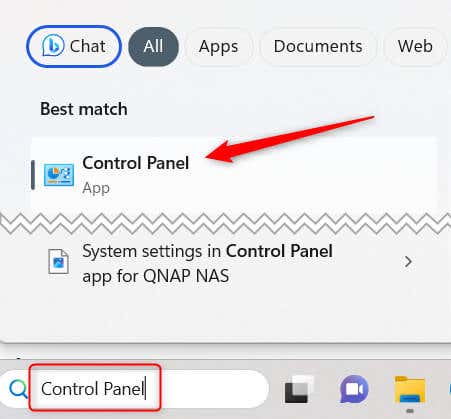 Valige juhtpaneelil Süsteem ja turve.
Valige juhtpaneelil Süsteem ja turve. 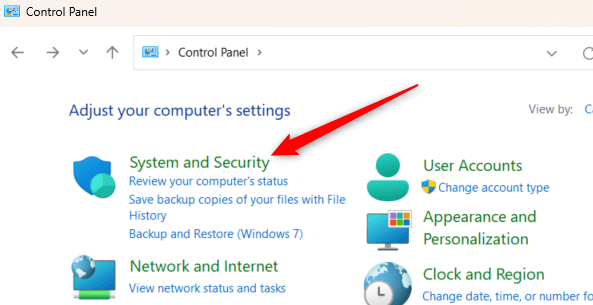 Klõpsake faili ajalugu.
Klõpsake faili ajalugu. 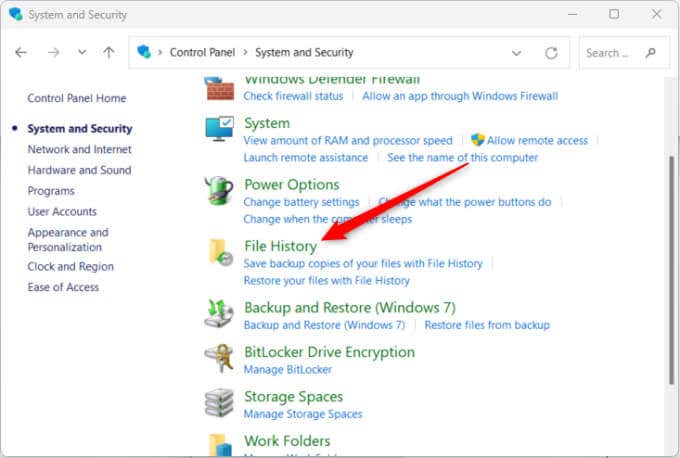 Failiajaloo lubamiseks valige Lülita sisse.
Failiajaloo lubamiseks valige Lülita sisse. 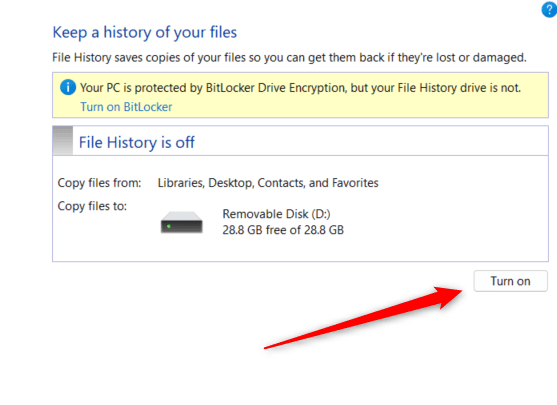
Failiajaloo kasutamine
Kui lubate failiajaloo, varundab see automaatselt failid raamatukogudest, töölauast, kontaktidest, lemmikutest ja mõnest muust kaustast. Siiski on ka muid asju, mida saate teha, nagu varundamiseks muude kaustade valimine, varundamise sageduse seadistamine ja palju muud.
Kaustade varundamiseks lisamine
Saate varundada kausta, mis ei ole vaiketeekides, kataloogides või vaikimisi varundatud kaustades.
Paremklõpsake kaustal, mille soovite failiajaloos varukoopiasse lisada. Valige kontekstimenüü allservas käsk Kuva rohkem valikuid. 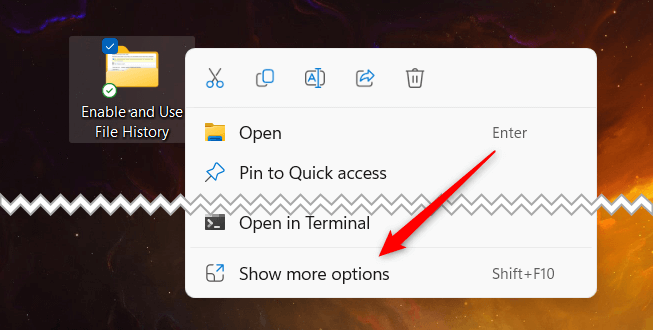 Hõljutage kursorit Kaasa teeki kohal ja seejärel valige alammenüüst vastav kataloog.
Hõljutage kursorit Kaasa teeki kohal ja seejärel valige alammenüüst vastav kataloog. 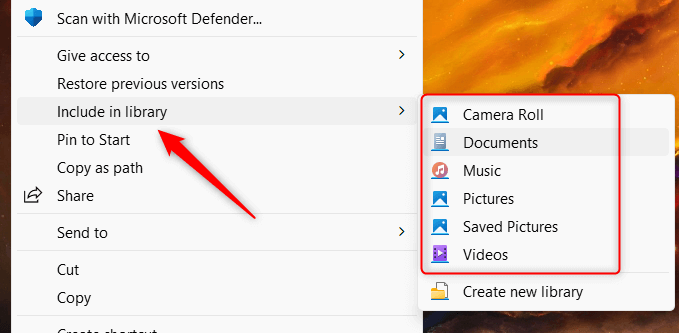
Kaust varundatakse lisamisel automaatselt. Valik „Kaasa teeki” on saadaval ainult kaustade jaoks, seega ei saa te seda kasutada üksikute failide jaoks.
Kaustade varukoopiast väljajätmine
Saate ka teatud kaustu varundamisest välja jätta. Siin on, kuidas.
Minge juhtpaneelilt tagasi jaotisesse Faili ajalugu. Siin on failitee:
Juhtpaneel\Süsteem ja turvalisus\Failiajalugu
Valige vasakpoolsel paanil käsk Välista kaustad. 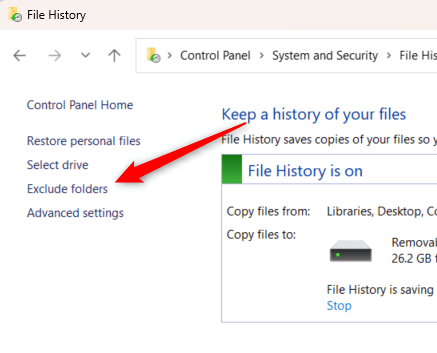 Klõpsake akna vasakus alanurgas nuppu Lisa.
Klõpsake akna vasakus alanurgas nuppu Lisa. 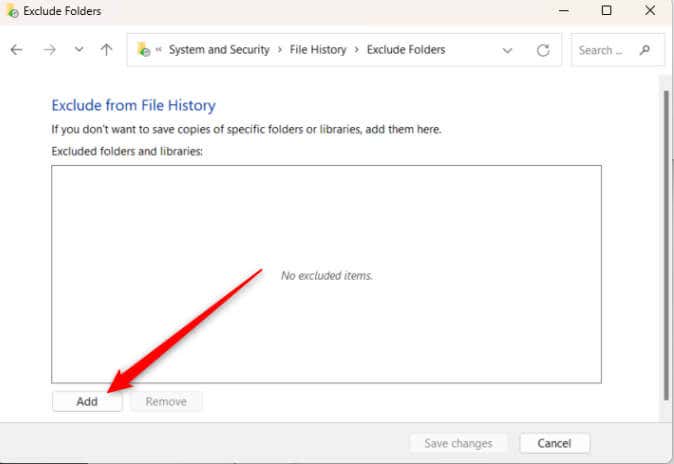 Valige rühmast teek ja seejärel klõpsake nuppu Vali kaust.
Valige rühmast teek ja seejärel klõpsake nuppu Vali kaust. 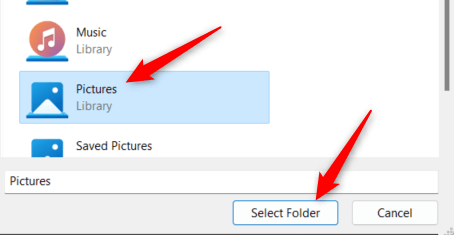
Valitud kaust on nüüd failiajaloost välja jäetud.
Varundamise sageduse määramine
Failiajalugu töötab vaikselt taustal, salvestades vaikimisi teie failide koopiaid iga tund. Kui aga see töötab veidi rohkem (või vähem), kui soovite, saate reguleerida failide salvestamise sagedust.
Minge juhtpaneelilt tagasi jaotisesse Faili ajalugu. Faili tee on:
Juhtpaneel\Süsteem ja turvalisus\Failiajalugu
Klõpsake vasakpoolsel paanil valikut Täpsemad sätted. 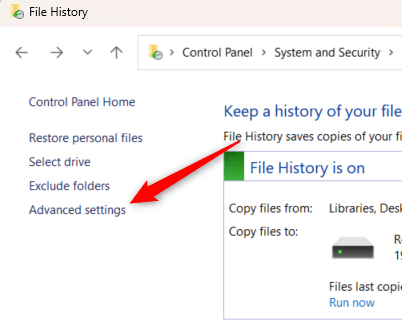 Klõpsake valiku Salvesta failide koopiad kõrval olevat rippmenüüd ja valige menüüst intervall.
Klõpsake valiku Salvesta failide koopiad kõrval olevat rippmenüüd ja valige menüüst intervall. 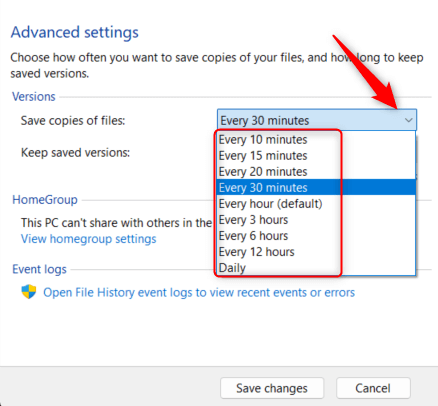 Samuti saate valida, kui kaua soovite failide salvestatud koopiaid säilitada. Klõpsake valiku Säilita salvestatud versioonid kõrval oleval rippmenüül ja tehke menüüst valik.
Samuti saate valida, kui kaua soovite failide salvestatud koopiaid säilitada. Klõpsake valiku Säilita salvestatud versioonid kõrval oleval rippmenüül ja tehke menüüst valik. 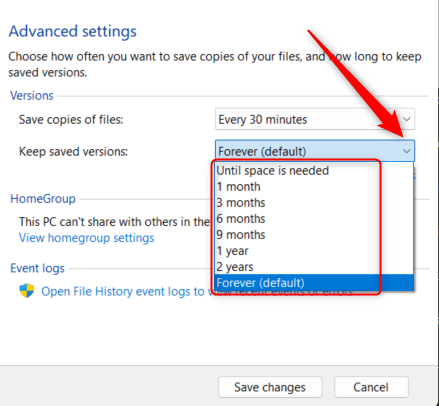 Lõpuks klõpsake muudatuste jõustumiseks nuppu Salvesta muudatused.
Lõpuks klõpsake muudatuste jõustumiseks nuppu Salvesta muudatused. 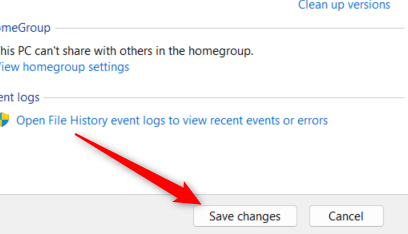
Nüüd käivitatakse failiajalugu ja kustutatakse koopiad teie määratud aegadel.
Varunda alati
Failiajaloo lubamine ja selle kasutamise mõistmine võimaldab teil süveneda turvalisesse failihaldusse ja võimendab teie digitaalse varundamise võimalusi. Failiajalugu võimaldab teil kohandada varundamise eelistusi ja luua erinevate andmetüüpide jaoks usaldusväärseid taastepunkte.
Siiski ei tohiks te sellega peatuda. Mitme varukoopia omamine on alati parem kui üks, seega kasutage pilve eeliseid või investeerige isegi võrguga ühendatud salvestuslahendusse, et hoida oma failid alati turvalisena ja juurdepääsetuna.
